


在使用 Windows 11 系统玩游戏时,有时可能会遇到一个名为 "ms-gamingoverlay" 的问题。这个问题会在打开游戏时弹出一个窗口,影响游戏的正常运行和体验。许多用户对于如何解决这个问题感到困惑。本文将向您介绍关于 Windows 11 中 "ms-gamingoverlay" 的问题以及可能的解决方法,帮助您恢复到无干扰的游戏体验。
具体方法如下:
1、在Win11系统桌面上点击开始,选择设置。
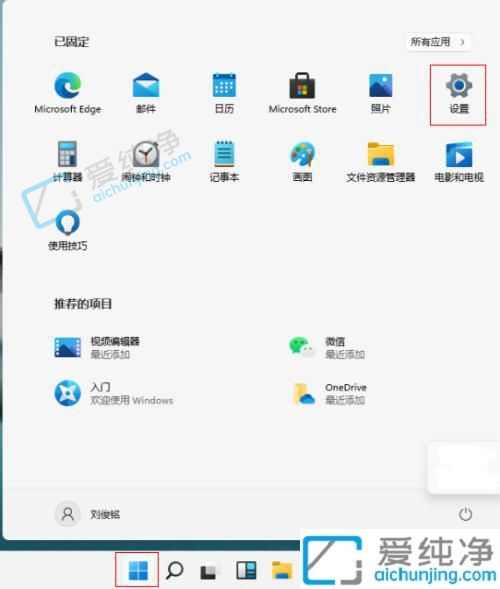
2、进入设置界面后点击游戏。
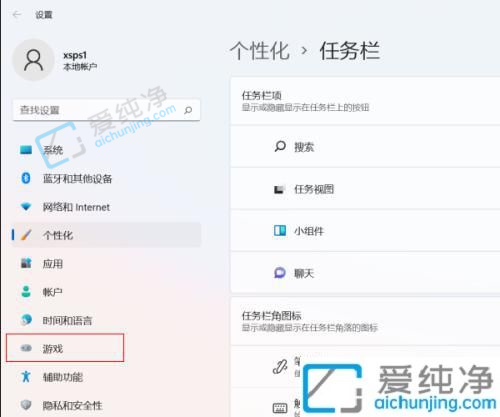
3、进入Xbox Game Bar界面,将在控制器上使用此按钮的Xbox Game Bar开关关闭即可。
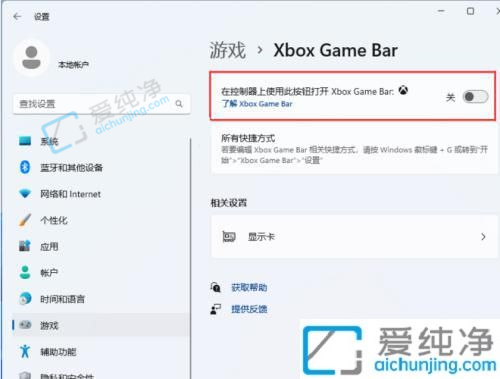
通过本文中提供的解决方法,您可以尝试解决在 Windows 11 操作系统中打开游戏出现 "ms-gamingoverlay" 的问题。请注意,不同的游戏和系统配置可能需要不同的解决方案,您可以根据实际情况选择合适的方法。
| 留言与评论(共有 条评论) |